
一、资料下载
WH-GM5资料包下载链接:https://www.usr.cn/Download/1283.html
CAT-1系列产品选型手册下载链接:https://www.usr.cn/Download/1285.html
CAT-1系列设置软件官网下载链接:https://www.usr.cn/Download/939.html
WH-GM5-EVK原理图官网下载链接:https://www.usr.cn/Download/948.html
虚拟串口软件V3.7.2.529官网下载链接:https://www.usr.cn/Download/31.html
虚拟串口软件V5.0.1官网下载连接:https://www.usr.cn/Download/924.html
网络 串口二合一调试助手软件下载链接:https://www.usr.cn/Download/27.html
二、硬件连接
1、所需物品
WH-GM5 产品 1台
12V电源适配器 1个
USB-RS485串口线 1条
笔记本电脑 1台
2、硬件连接
WH-GM5的485串口接USB-RS485串口线到电脑USB口,然后产品接12V电源适配器上电。本例使用WH-GM5TFG-CT子型号产品,此子型号带有内置卡,不带-CT后缀的WH-GM5仅支持外置卡,其他功能完全一致。
电脑打开设置软件。
附图:
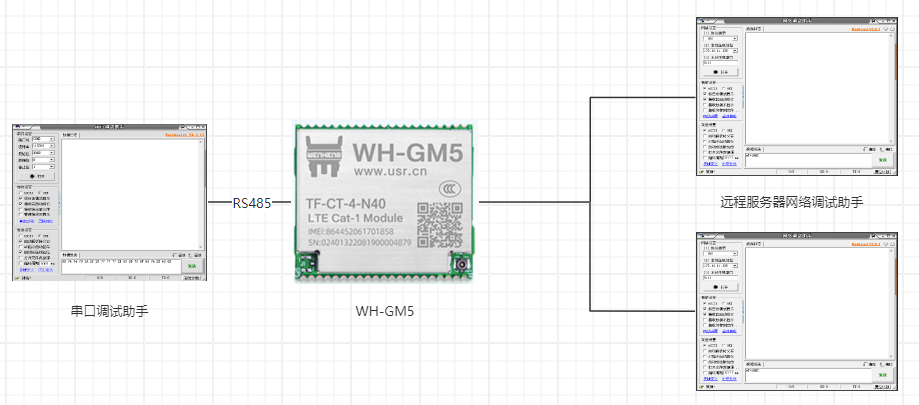
三、产品参数设置
1、远程服务器参数设置
登录有人的远程桌面,打开两个网路调试助手,工作模式都设置为TCP SERVER, 端口号分别设置为1234和4321,点击监听。
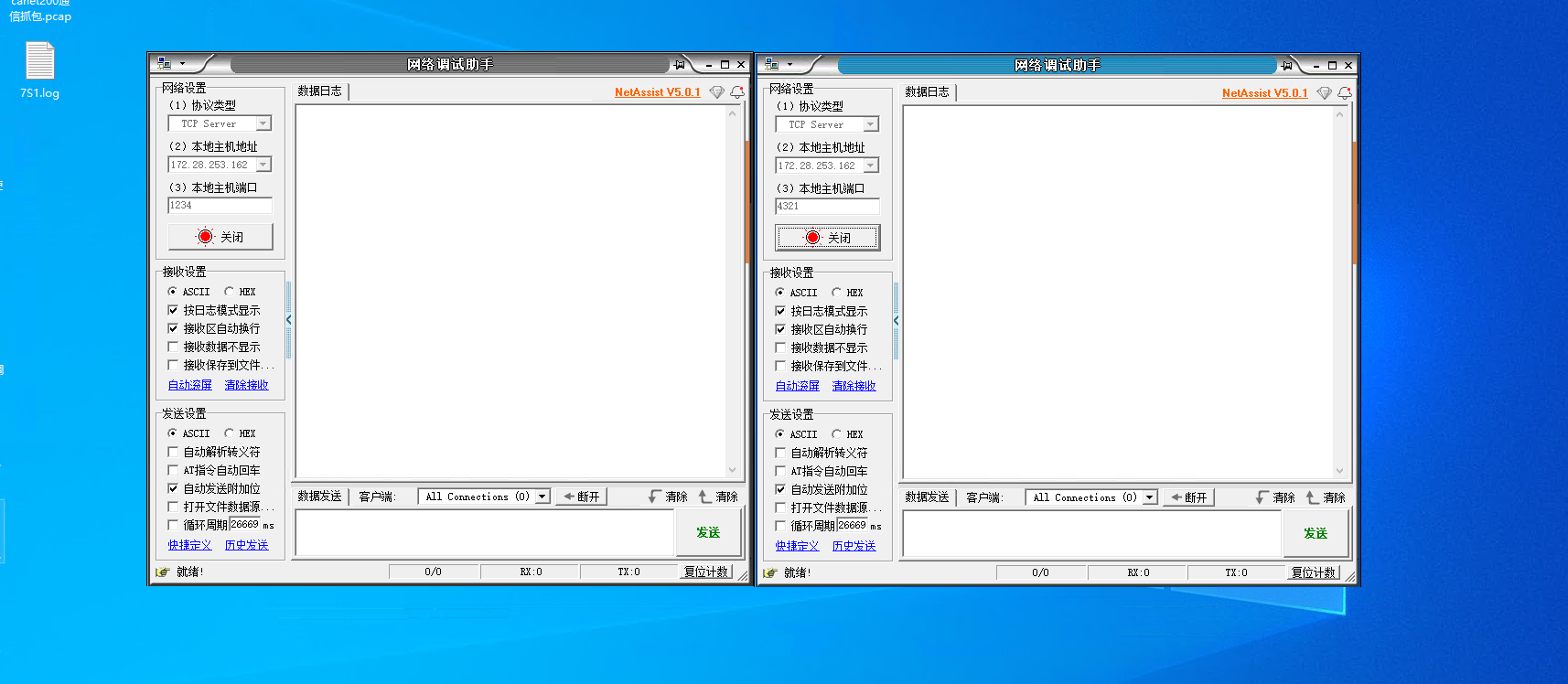
注:本例使用有人远程桌面模拟TCP服务器,远程桌面不对用户开放,用户组需要准备自己的TCP 服务器。
2、WH-GM5参数设置
电脑打开控制面板---硬件和声音---设备管理器---COM和LPT,确认COM口为COM11。
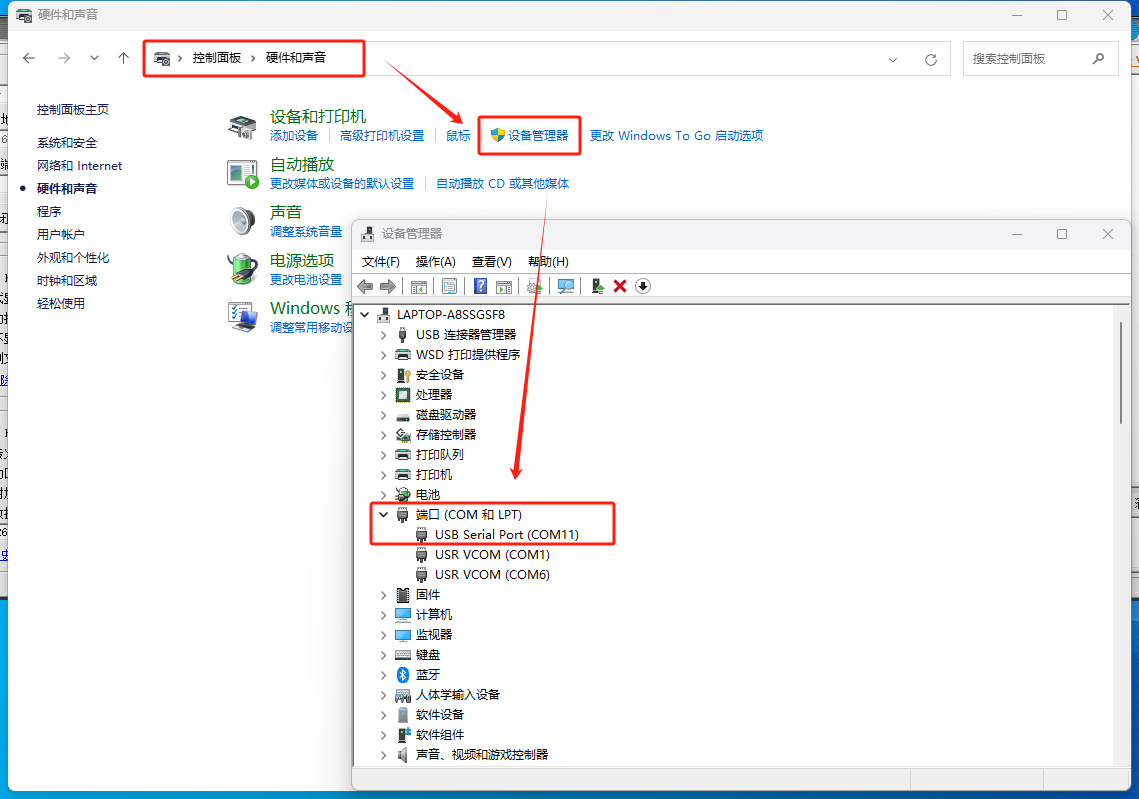
打开CAT-1设置软件,COM11,波特率115200 NONE 8 1 ,点击打开串口。
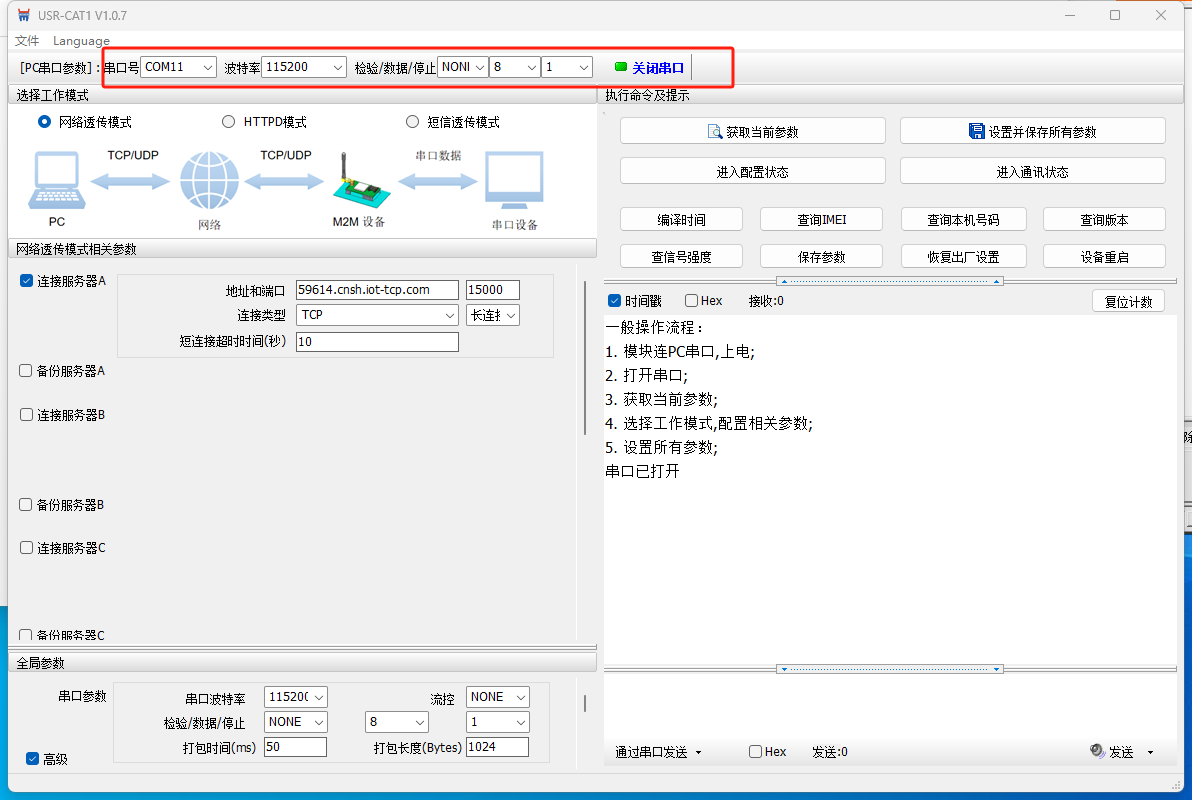
进入配置状态
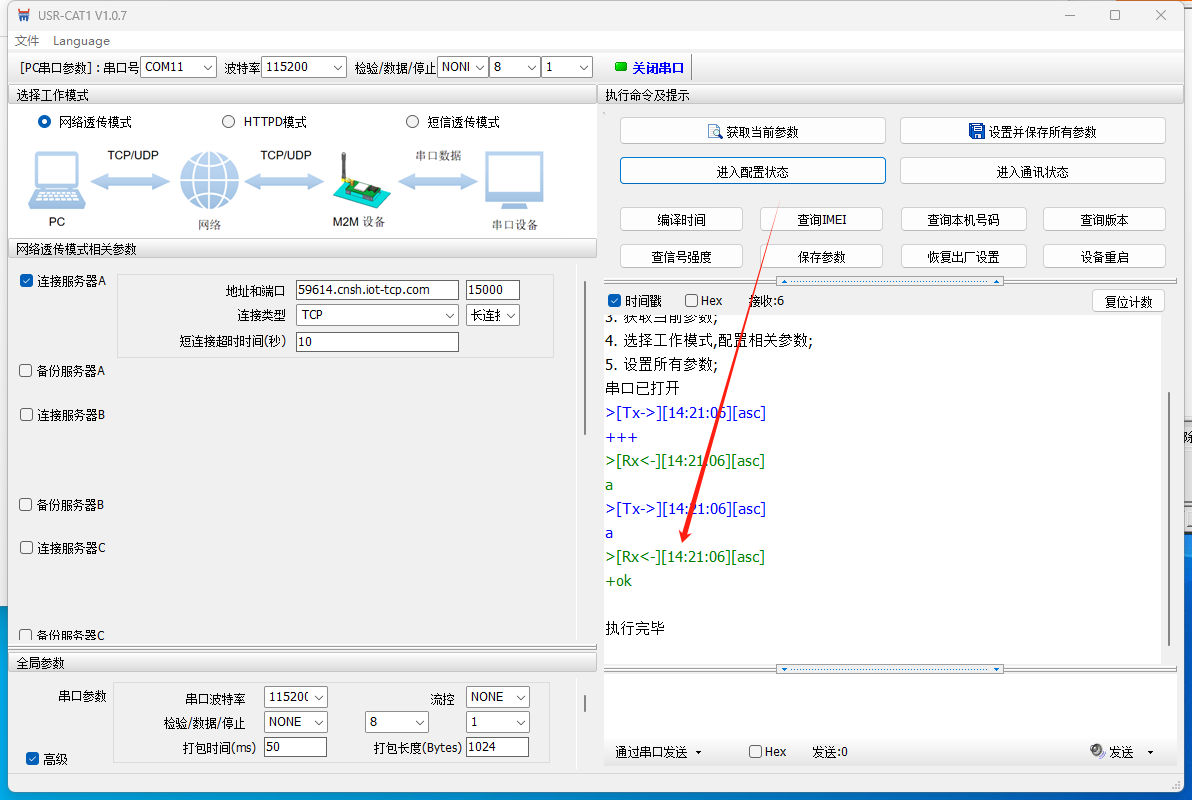
获取当前参数
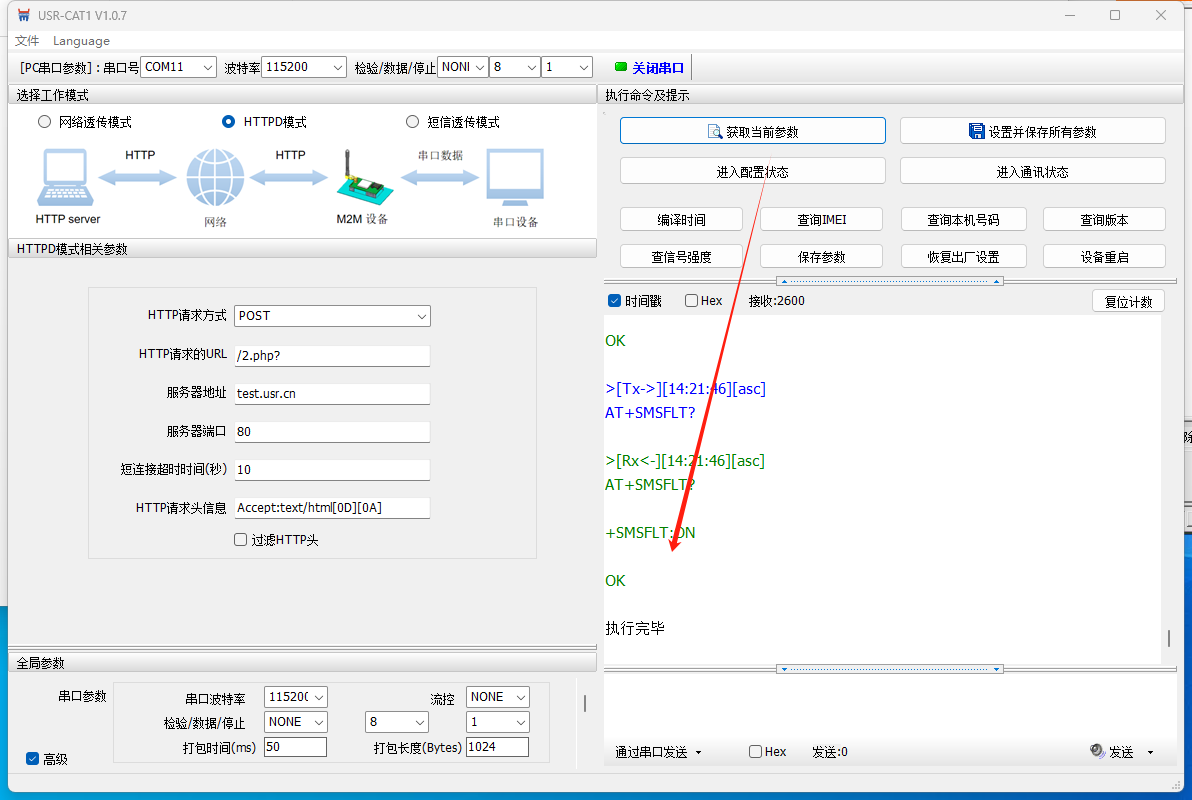
网络透传模式,远程服务器的地址和端口号1234填入服务器A,将远程服务器的地址和端口号4321填入服务器B。
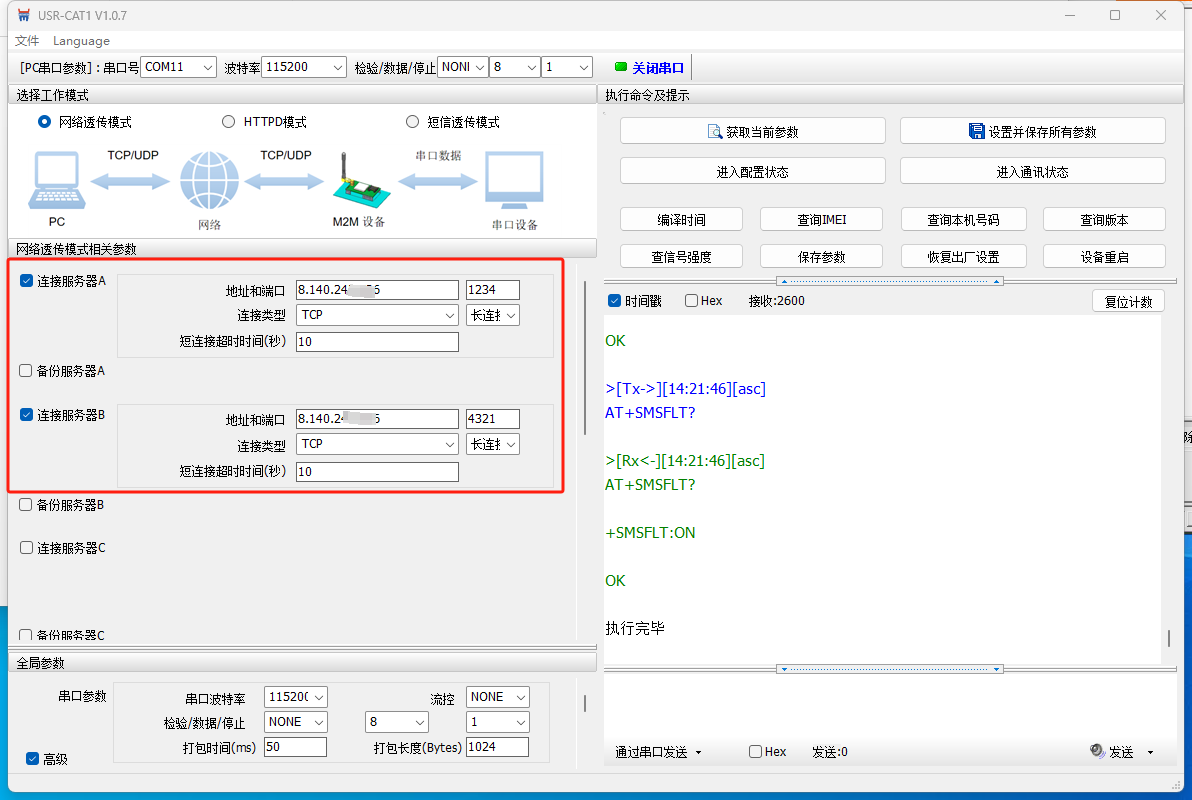
设置并保存所有参数。
设备重启。
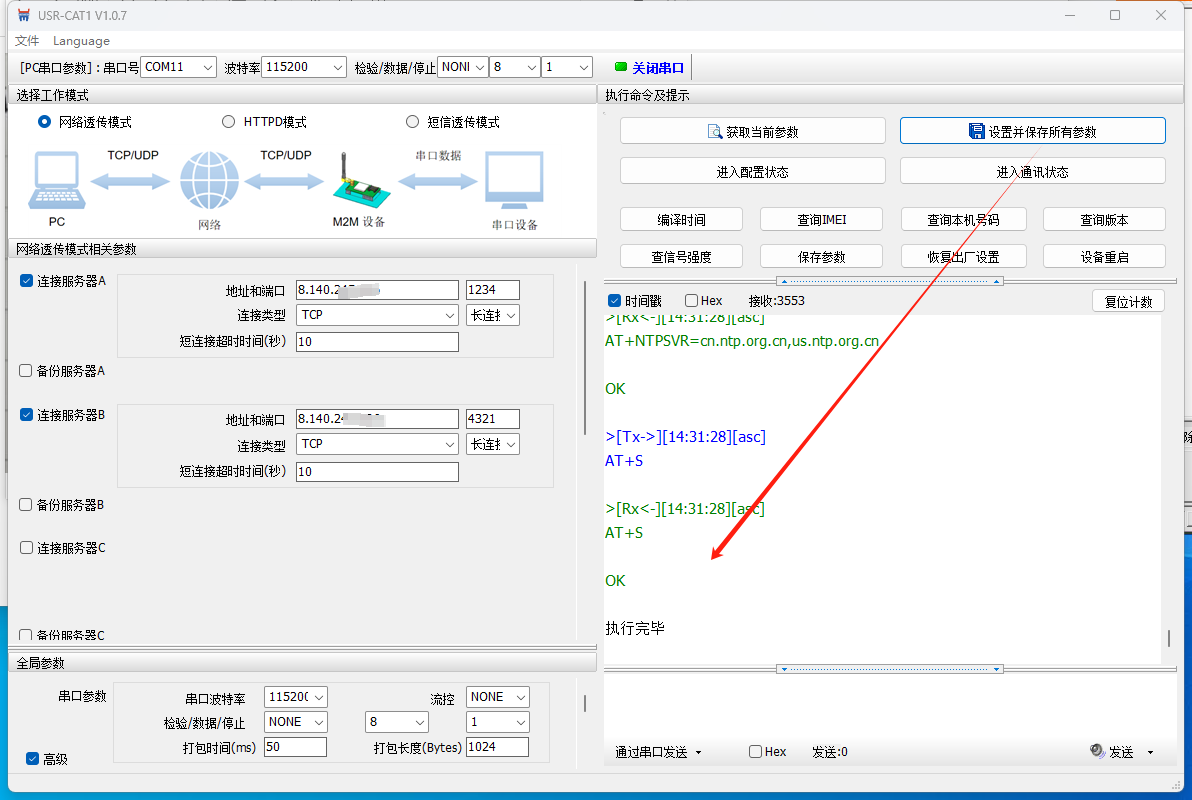
等待一会即可看到两个远程服务器上均有设备接入
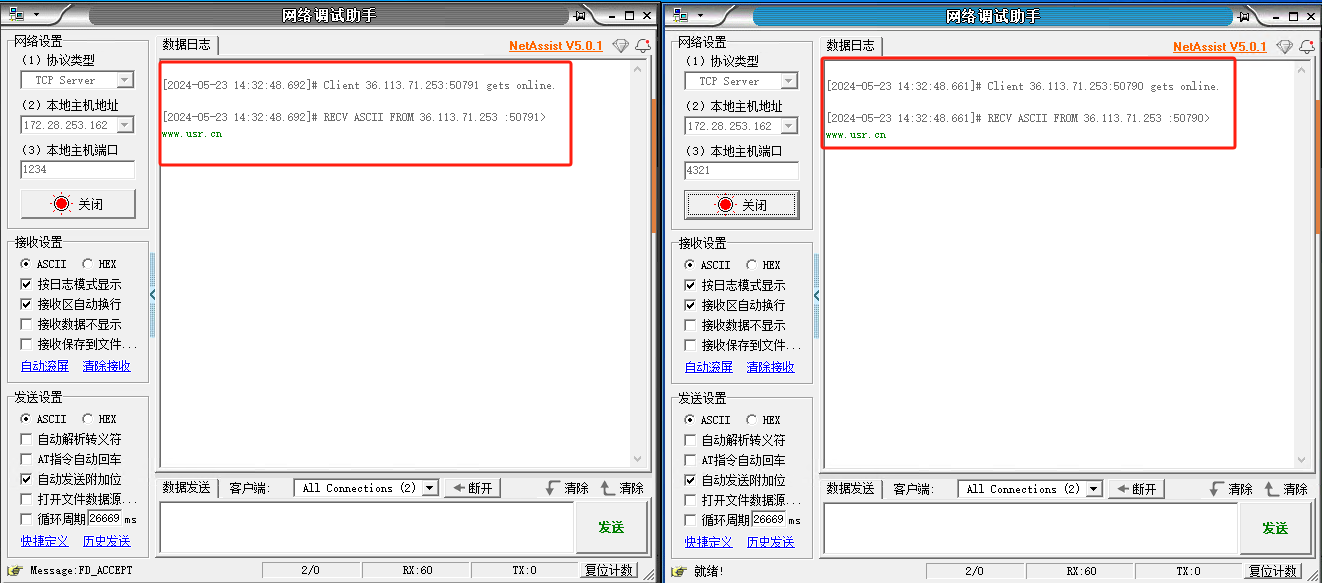
四、功能调试
1、功能调试
打开一个串口调试助手引用USB转换器的COM11口,和远程桌面的两个网络调试助手互发数据测试。
2、调试截图
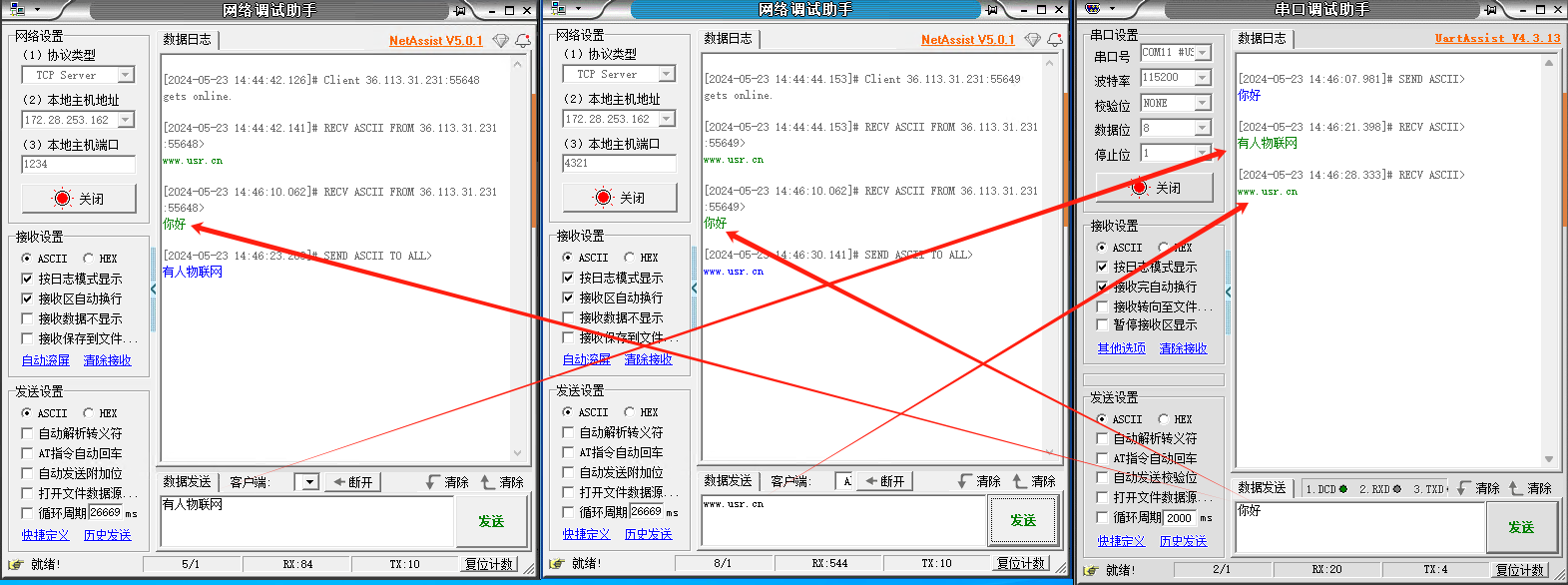
编写人:尹丛欣 编写日期:2024-05-23
审核人:尹丛欣 审核日期:2024-05-24
订正版本:V1.0 订正内容:初稿























